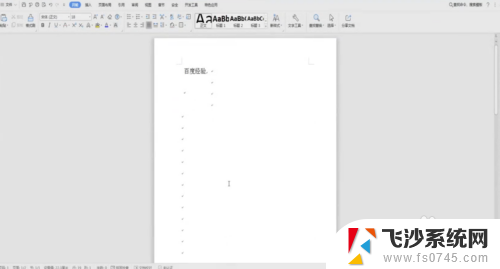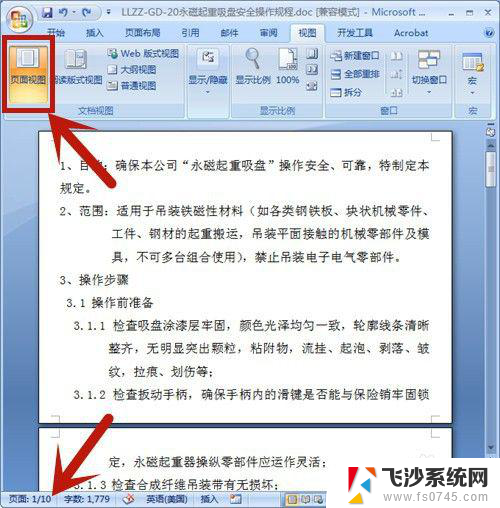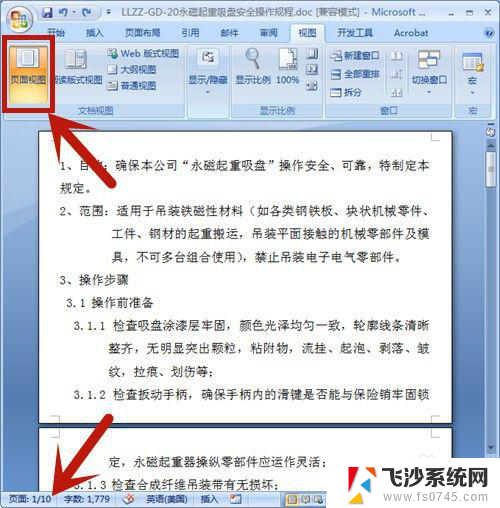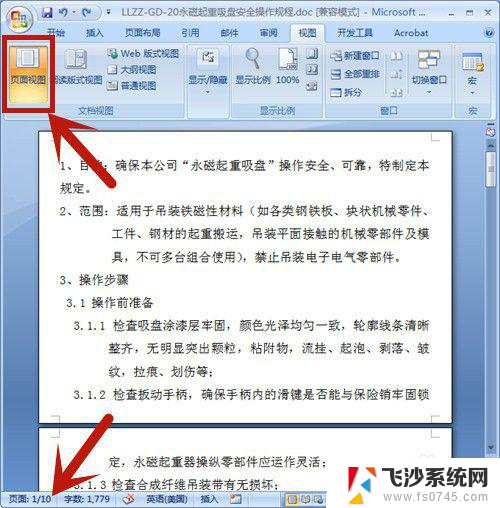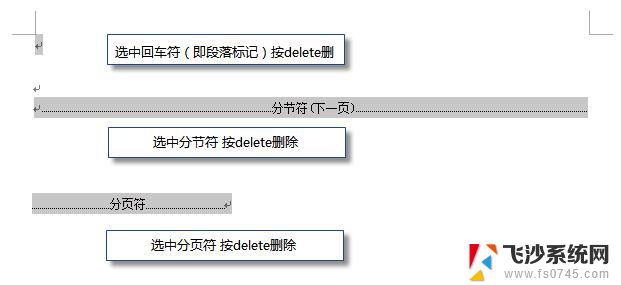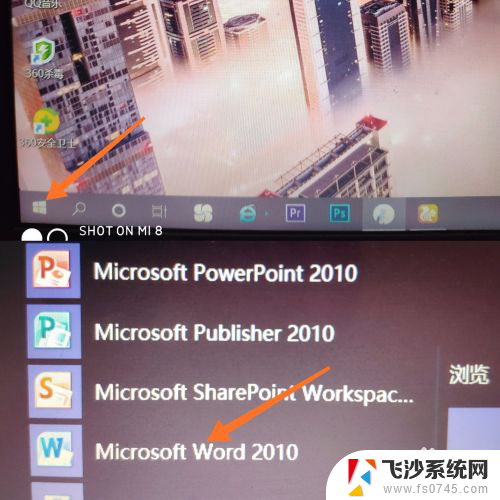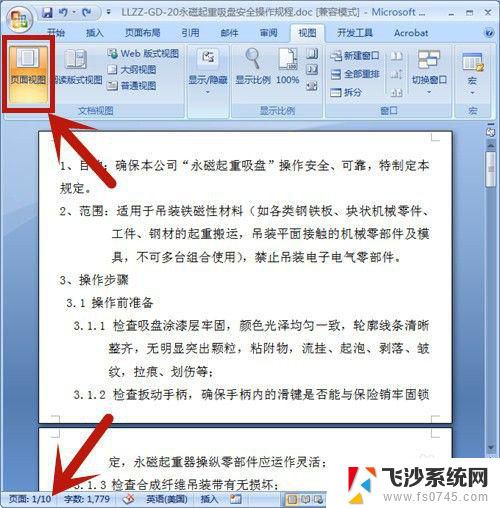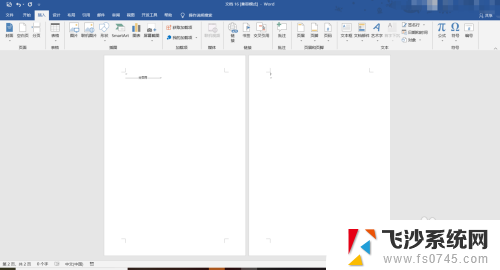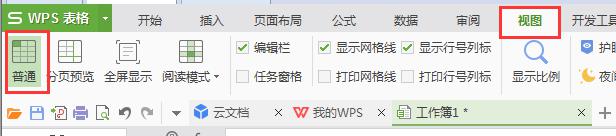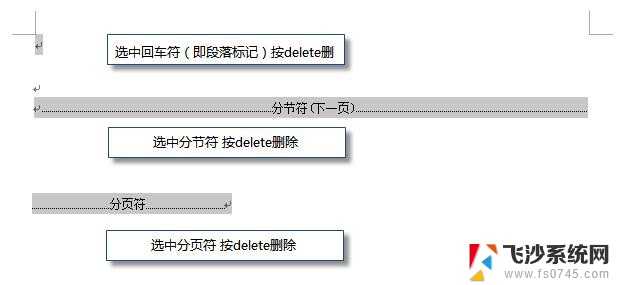wps里面word单独删除某一页 WPS如何删除一整页
更新时间:2024-01-01 12:04:06作者:xtyang
在使用WPS时,我们常常会遇到需要删除某一页的情况,对于许多用户来说,如何删除一整页可能并不是那么简单明了。不用担心WPS提供了一种简单而有效的方法来帮助我们轻松删除页面。在本文中我们将介绍如何使用WPS删除一整页,并提供详细的步骤指导,让您能够快速掌握这一技巧。无论您是初学者还是有一定经验的WPS用户,本文都将对您有所帮助。让我们一起来了解吧!
具体步骤:
1.打开一个WPS文字版,创建新的内容。
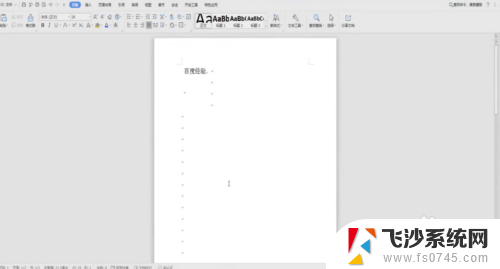
2.找到想要删除的那一整页,把光标直接放在那一页的最前面。
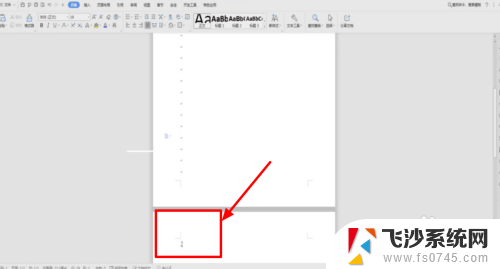
3.光标放在要删除的前端不要动,然后按下我们键盘上的shift键。
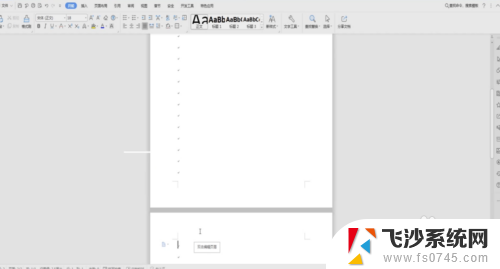
4.按住shift键之后,在要删除的那一页的末端用鼠标单击。
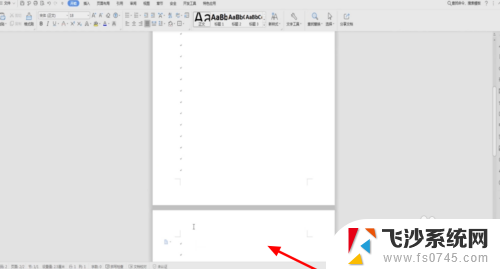
5.单击之后,就会立刻选中这一整页。
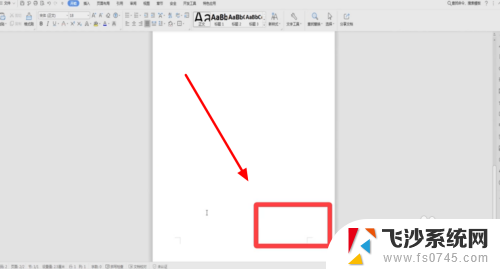
6.这个时候我们只要按住删除键Delete,就可以将这一整页全部删除掉。
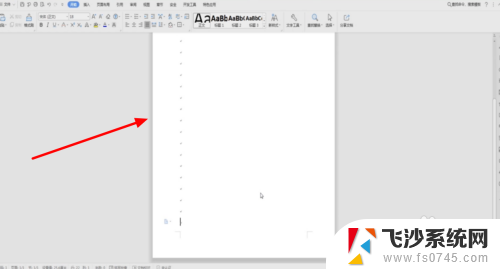
以上是在WPS中删除单个Word页面的所有内容的方法,如果您遇到这种情况,可以按照以上方法解决,希望对大家有所帮助。